Značná část těchto funkcí je velice průhledná (převod na malá nebo velká písmena, odřezávání znaků zleva nebo zprava atd.). V tomto článku je uvedeno několik složitějších textových funkcí.
Funkce ČÁST
Funkce umožňuje vyjmout z textového řetězce libovolnou souvislou část. Parametry funkce jsou následující:
- Text je odkaz na buňku s textem.
- Start je pořadové číslo počátečního znaku.
- Počet_znaků je počet znaků, který má funkce vrátit. Jestliže hodnota tohoto parametru přesáhne délku původního textového řetězce, vrácení textu se provede až do konce.
Druhý a třetí parametr musíte vždy vyplnit, jinak funkce vrátí chybu „#HODNOTA!“.
Funkce CONCATENATE
Funkce provádí sloučení textových řetězců. Jejími parametry jsou Text1, Text2 atd., do kterých zapíšete potřebné texty nebo vytvoříte odkazy na buňky s textem. Těchto parametrů můžete použít až 255.
Funkce CONCATENATE je šikovnou pomůckou, která vám umožní nahradit vzorce slučující texty pomocí operátoru „&“. Avšak stejně jako slučování textu vzorcem, i funkce CONCATENATE provádí sloučení textů bez mezer. Proto např. při sloučení jména a příjmení je nutné použít tři parametry, kde do druhého zapíšete z klávesnice mezeru.
Funkce VYČISTIT
Tato funkce odstraní z textového řetězce všechny netisknutelné znaky. Funkce má jediný parametr Text, což je odkaz na buňku s upravovaným textem.
Tuto funkci můžete s výhodou použít při zpracování sešitu, vzniklého jako export z Accessu. Všechny sloupce převáděné tabulky, které jsou v Accessu definovány jako text, jsou totiž převedeny tak, že prvým znakem v buňce je netisknutelný apostrof. Této protivnosti se zbavíte následujícím postupem:
- Napravo od sloupce s texty vložíte nový prázdný sloupec.
- Do druhého řádku nového sloupce (na prvém je název sloupce) vložíte funkci VYČISTIT a v parametru vytvoříte odkaz na buňku vlevo.
- Vytvořeným vzorcem naplníte potřebné buňky ve sloupci.
- Označíte sloupec se vzorci a zkopírujete jej do schránky.
- Označíte druhou buňku ve sloupci s původními texty.
- Na kartě Domů použijete tlačítko Vložit a příkaz Vložit hodnoty.
- Pomocný sloupec se vzorci odstraníte.
Excel obsahuje také funkci PROČISTIT, která má však zcela jiný význam. Tato funkce odstraňuje z textového řetězce nadbytečné mezery (s výjimkou mezer mezi slovy).
Funkce HODNOTA.NA.TEXT
Tato funkce je určena k převodu číselné nebo datumové hodnoty na textový řetězec. Funkce má tyto parametry:
- Hodnota je odkaz na buňku s číselnou nebo datumovou hodnotou.
- Formát je textový řetězec určující formátování při převodu na text.
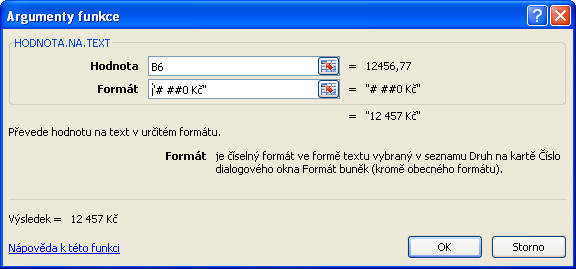
Do parametru Formát stejný zapíšete formátovací kód, jaký byste použili při tvorbě vlastního uživatelského formátu. Např. kód „0“ znamená zobrazení čísla bez desetinných míst, kód „d.mmmm“ zobrazení datumu ve tvaru „12.leden“ (bez letopočtu) atd.
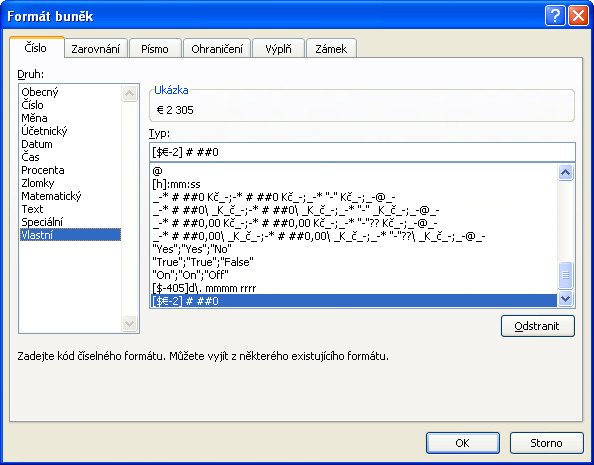
Protože je často problémem zapsat do funkce správný formátovací kód, můžete použít následujícího triku:
- Do prázdné buňky zapíšete zkušební hodnotu a naformátujete ji potřebným způsobem. Nejjednodušší způsob je klepnout na buňku pravým tlačítkem myši, z místní nabídky použít příkaz Formát buněk a potřebný formát nastavit na kartě Číslo.
- Formátování potvrdíte tlačítkem OK.
- Dialog pro formátování buňky vyvoláte ještě jednou a na kartě Číslo v seznamu Druh označíte volbu Vlastní.
- Odpovídající formátovací kód je zapsán v položce Typ. Údaj v této položce označíte myší a pomocí klávesové kombinace Ctrl + C jej zkopírujete do schránky.
- Text kódu vložíte do parametru Formát klávesovou kombinací Ctrl + V.
Při zobrazeném dialogu (pro tvorbu číselného formátu nebo pro vložení funkce) jsou zablokovány všechny ovládací karty. Proto není možné pro kopírování a vkládání použít běžná tlačítka na panelu Domů. Klávesové kombinace však fungují.
Funkce HODNOTA
Funkce HODNOTA pracuje opačně, než funkce HODNOTA.NA.TEXT. Je určena pro převod textové hodnoty na číslo, datum nebo čas. Jediným parametrem funkce je Text, což je odkaz na buňku s převáděným textem. Použití této funkce má smysl u buněk, které jsou naformátovány jako text. To poznáte podle toho, že i číselný nebo datumový údaj, který je běžně zarovnán k pravému okraji, je v této buňce zarovnán doleva.
Výsledkem převodu jsou tyto hodnoty:
- u číselných hodnot číslo v obecném formátu,
- u datumových hodnot nenaformátované datum (zobrazené jako celé číslo, určující počet dnů od 1.1.1900),
- u časových údajů desetinné nenaformátované číslo, představující část dne.
Textová hodnota, zpracovávaná touto funkcí, musí samozřejmě být převoditelná na číslo nebo na datum. Pokud pracujete s českou verzí Windows, text číslo tedy musí obsahovat desetinnou čárku. Jestliže je zápis textu proveden s desetinnou tečkou, funkce se pokusí tento údaj převést na odpovídající datum z běžného roku. Pokud to není možné, je výsledkem chyba.


